
Obsah
Tento článok bol napísaný v spolupráci s našimi editormi a kvalifikovanými výskumnými pracovníkmi, aby sa zaručila presnosť a úplnosť obsahu.Tím správy obsahu starostlivo skúma prácu redakčného tímu, aby sa ubezpečil, že každá položka je v súlade s našimi vysokými normami kvality.
Inštalácia doplnkov After Effects je veľmi rýchly proces. Pokiaľ modul nemá konkrétne pokyny na inštaláciu, môžete ho zvyčajne nainštalovať vložením súboru do priečinka Plug-inov After Effects.
stupňa
-

Stiahnite si doplnok. Niektoré moduly sú zadarmo, iné platia. Existuje veľa stránok, na ktorých si môžete stiahnuť doplnky, vrátane videocopilot.net, aescripts.com alebo Adobe Third-Party Pluginy. Vyberte modul a kliknutím na odkaz na stiahnutie ho prevezmite.- Moduly pre After Effects sú zvyčajne dostupné ako súbory ZIP.
-
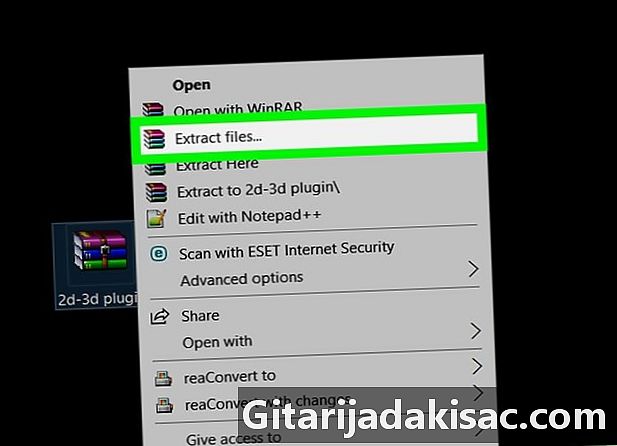
Extrahujte súbor ZIP. Dvojitým kliknutím na súbor ZIP otvoríte obsah priečinka ZIP a rozbalíte ho. V predvolenom nastavení sú stiahnuté súbory vo vašom priečinku sťahovanie. -

Vyberte správnu verziu. Otvorte priečinok pre váš počítač a operačný systém. Modul After Effects ako súbor ZIP zvyčajne obsahuje niekoľko priečinkov, z ktorých každý zodpovedá operačnému systému. Môžete napríklad zobraziť priečinky „32-bitový doplnok Windows“, „64-bitový doplnok Windows“, „32-bitový doplnok Mac“ alebo „64-bitový doplnok Mac“. -

Skopírujte súbor modulu. Kliknite na súbor a presuňte ho na plochu. Môžete tiež kliknúť pravým tlačidlom myši na súbor a vybrať kópie, potom kliknite pravým tlačidlom myši na pracovnú plochu a vyberte položku vložiť. -

Otvorte prieskumník. V systéme Windows otvorte nové okno Prieskumníka
a v systéme Mac otvorte nové okno vyhľadávača
, Ak ste v systéme Windows, kliknite na priečinok na paneli úloh av časti Mac kliknite na modrú a bielu ikonu, ktorá obsahuje smajlíka, je v dolnej časti obrazovky v ľavej časti doku. Otvorí sa nové okno, ktoré vám umožní prehliadať zložky v počítači. -

Otvorte priečinok '' Plug-ins '' s After Effects. V systéme Windows priečinok Plug-inov Adobe After Effects sa zvyčajne nachádza v systéme Windows XP C: Program Files Adobe After Effects Support Files Plug-ins, V systéme Mac priečinok Plug-inov Adobe After Effects sa zvyčajne nachádza v systéme Windows XP Aplikácie / Adobe After Effects / Plug-ins. -
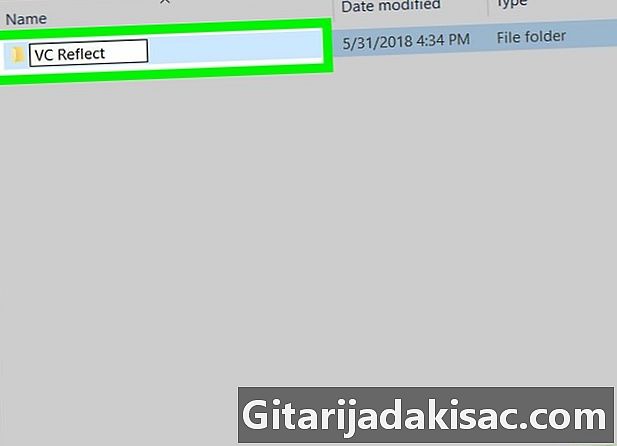
Vytvorte nový priečinok. Keď sa nachádzate v priečinku Plug-inov z ponuky After Effects kliknite pravým tlačidlom myši a vyberte položku novýa rekord, Pomenujte priečinok pre názov doplnku. Napríklad, ak sa volá modul, ktorý inštalujete VC Reflectbudete musieť pomenovať priečinok VC Reflect.- Ak používate počítač Mac a nemáte pravé kliknutie myšou alebo trackpadom, môžete kliknúť dvoma prstami vnútri priečinka a kliknúť pravým tlačidlom myši.
-
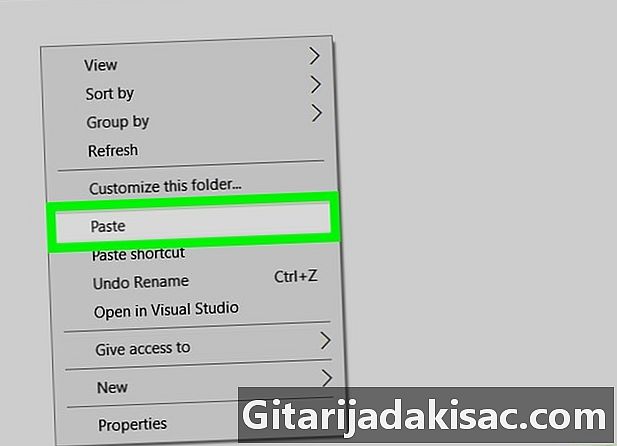
Skopírujte modul. Presuňte súbor modulu After Effects z pracovnej plochy do novovytvoreného priečinka. Ak ste súbor predtým skopírovali, môžete kliknúť pravým tlačidlom myši a vybrať vložiť vložiť modul do priečinka. Pri nasledujúcom spustení programu After Effects získate prístup k modulu z ponuky účinky na paneli s ponukou v hornej časti obrazovky.- Ak je spustený program After Effects, musíte uložiť aktuálnu úlohu a reštartovať program, aby ste mohli modul používať.